
Das MS Word-Programm verfügt über einen speziellen Betriebsmodus, mit dem Sie Änderungen und Bearbeiten von Dokumenten ohne Änderung des Inhalts erstellen können. In grobem Sprechen ist dies eine gute Gelegenheit, Fehler aufzuzeigen, ohne sie zu korrigieren.
Lektion: So fügen Sie die Fußnoten im Wort hinzu und modifizieren Sie sie
Im Bearbeitungsmodus können Sie Korrekturen vornehmen, Kommentare, Erklärungen, Notizen usw. hinzufügen. Es ist in der Aktivierung dieser Betriebsart und wird unten diskutiert.
1. Öffnen Sie das Dokument, in dem Sie den Bearbeitungsmodus aktivieren möchten, und gehen Sie zur Registerkarte. "Rezension.

Notiz: In Microsoft Word 2003, um den Bearbeitungsmodus einzuschalten, müssen Sie die Registerkarte öffnen. "Service" Und da wählen den Artikel "Korrekturen".
2. Klicken Sie auf die Schaltfläche "Korrekturen" In der Gruppe gelegen "Record Fix".

3. Jetzt können Sie den Text im Dokument bearbeiten. Alle vorgenommenen Änderungen werden aufgezeichnet, und der Typ der Bearbeitung mit den sogenannten Erläuterungen wird rechts vom Arbeitsbereich angezeigt.
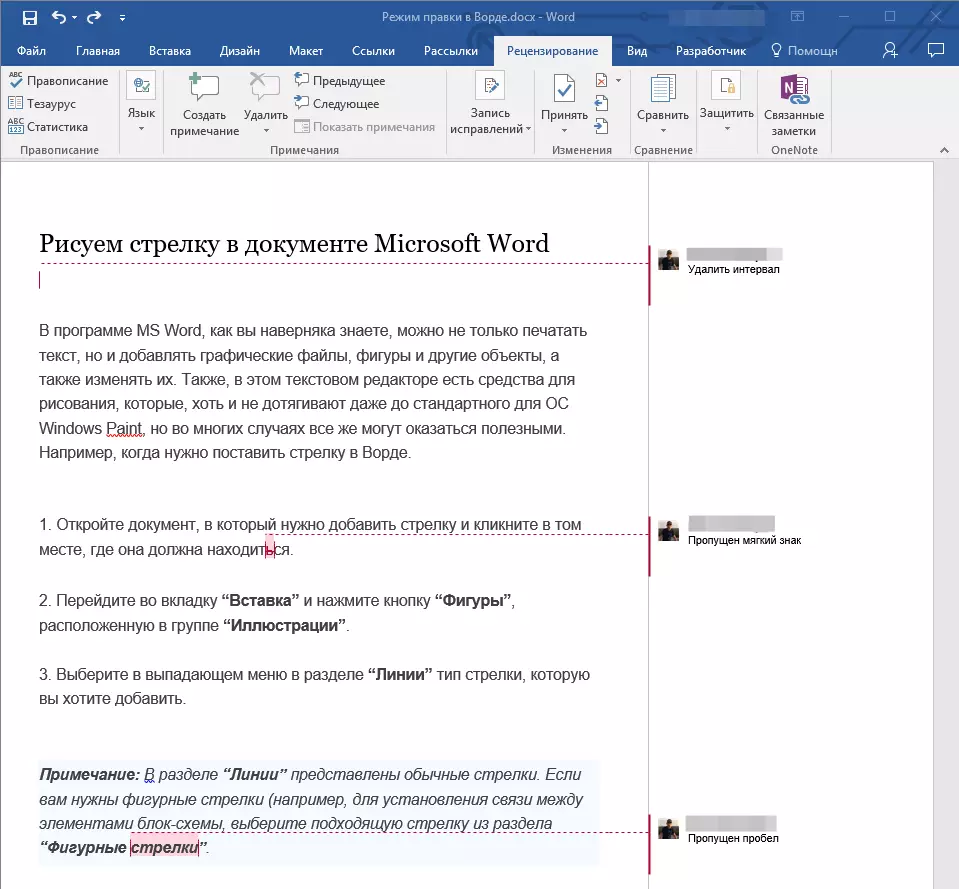
Aktivieren Sie zusätzlich zu den Tasten auf dem Bedienfeld den Bearbeitungsmodus im Wort, der mit der Tastenkombination verwendet werden kann. Um dies zu tun, klicken Sie einfach auf "Strg + Shift + E".
Lektion: Hotkeys in Word
Falls erforderlich, können Sie immer einen Hinweis darauf hinzufügen, dass der Benutzer, der mit diesem Dokument weiterhin mit diesem Dokument arbeiten, leichter zu verstehen, wo er einen Fehler gemacht hat, dass es notwendig ist, sich zu ändern, zu fixieren, zu entfernen.
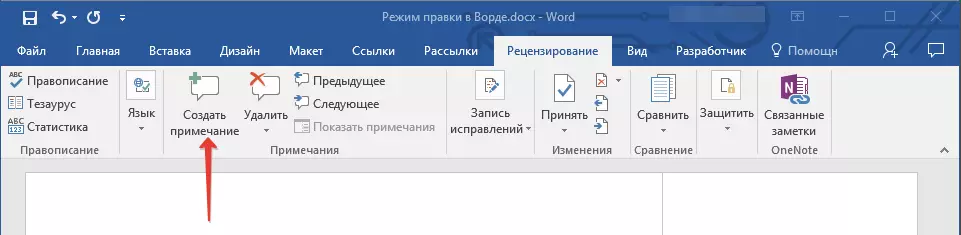
Änderungen des Bearbeitungsmodus können nicht entfernt werden, können sie akzeptiert oder abgelenkt werden. Sie können dies in unserem Artikel ausführlicher lesen.
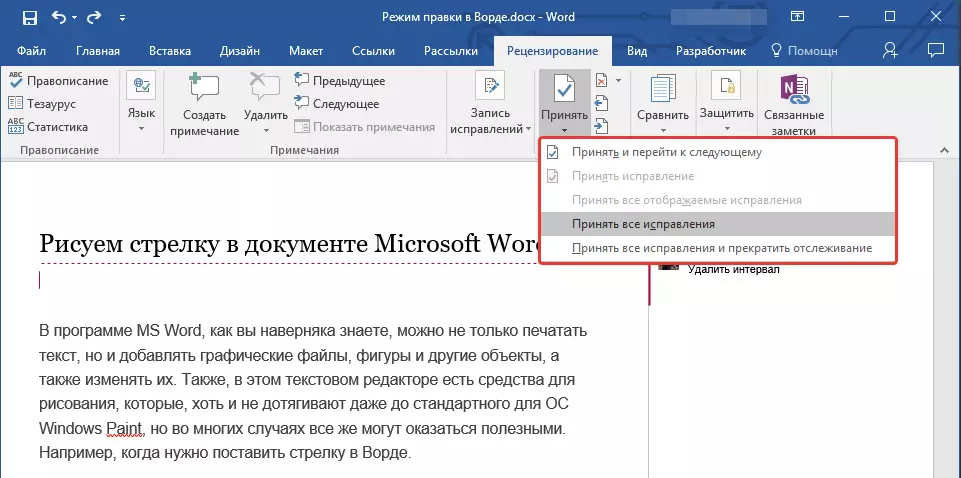
Lektion: So entfernen Sie Korrekturen im Wort
Tatsächlich wissen Sie hier in Tat, jetzt wissen Sie, wie Sie den Bearbeitungsmodus in Word einschalten. In vielen Fällen, insbesondere beim Arbeiten mit Dokumenten, kann diese Programmfunktion äußerst nützlich sein.
